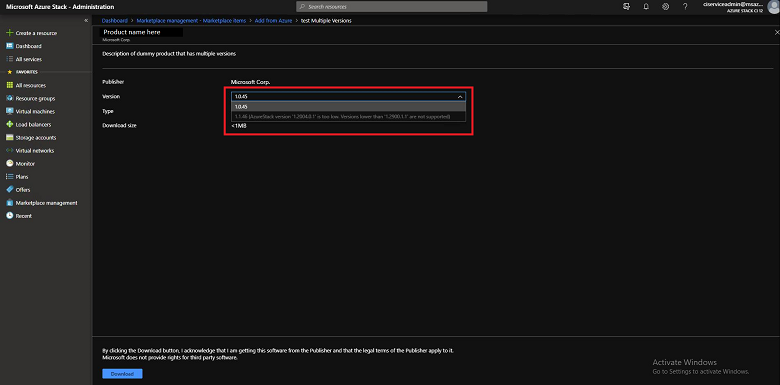Marketplace-items downloaden naar Azure Stack Hub
Als cloudoperator kunt u items downloaden naar Azure Stack Hub vanuit marketplace en deze beschikbaar maken voor alle gebruikers die de Azure Stack Hub-omgeving gebruiken. De items die u kunt kiezen, zijn afkomstig uit een gecureerde lijst met Azure Marketplace items die vooraf zijn getest en worden ondersteund voor gebruik met Azure Stack Hub. Er worden regelmatig extra items aan deze lijst toegevoegd, dus blijf terugkijken naar nieuwe inhoud.
Er zijn twee scenario's voor het downloaden van Marketplace-producten:
- Scenario met verbinding verbroken of gedeeltelijk verbonden: vereist dat u toegang hebt tot internet met behulp van het marketplace-syndicatieprogramma om Marketplace-items te downloaden. Vervolgens zet u uw downloads over naar de niet-verbonden Azure Stack Hub-installatie. In dit scenario wordt PowerShell gebruikt.
- Verbonden scenario: vereist dat uw Azure Stack Hub-omgeving is verbonden met internet. U gebruikt de Azure Stack Hub-beheerportal om items te zoeken en te downloaden.
Zie Azure Marketplace items voor Azure Stack Hub voor een volledige lijst met marketplace-items die u kunt downloaden. Zie het artikel Wijzigingen in Azure Stack Hub Marketplace voor een lijst met recente toevoegingen, verwijderingen en updates voor Azure Stack Hub Marketplace.
Notitie
De catalogus verschilt op basis van de cloud die is verbonden met uw Azure Stack Hub-systeem. De cloudomgeving wordt bepaald door het Azure-abonnement dat u gebruikt voor het registreren van uw Azure Stack Hub.
Notitie
U kunt ook het Operator Access Workstation (OAW) gebruiken voor toegang tot het bevoegde eindpunt (PEP), de beheerdersportal voor ondersteuningsscenario's en Azure Stack Hub GitHub Tools. Zie Azure Stack Hub Operator Access Workstation voor meer informatie.
Met een verbonden implementatie kunt u de beheerportal gebruiken om Marketplace-items te downloaden.
Vereisten
Uw Azure Stack Hub-implementatie moet een internetverbinding hebben en zijn geregistreerd bij Azure.
De portal gebruiken om Marketplace-items te downloaden
Meld u aan bij de Azure Stack Hub-beheerportal.
Controleer de beschikbare opslagruimte voordat u Marketplace-items downloadt. Wanneer u later items selecteert die u wilt downloaden, kunt u de downloadgrootte vergelijken met uw beschikbare opslagcapaciteit. Als de capaciteit beperkt is, kunt u opties overwegen voor het beheren van de beschikbare ruimte.
Als u de beschikbare ruimte wilt bekijken, selecteert u in Regiobeheer de regio die u wilt verkennen en gaat u vervolgens naar Opslag van resourceproviders>:
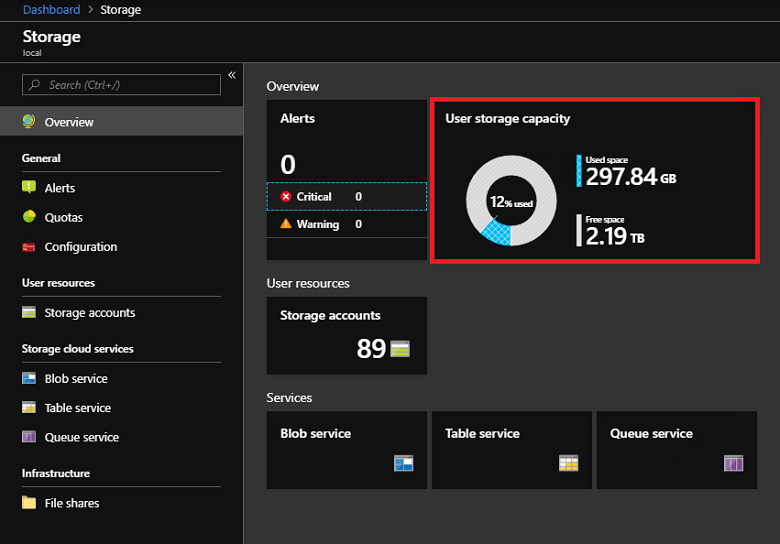
Open Azure Stack Hub Marketplace en maak verbinding met Azure. Hiervoor selecteert u de Marketplace-beheerservice , selecteert u Marketplace-items en selecteert u vervolgens Toevoegen vanuit Azure:
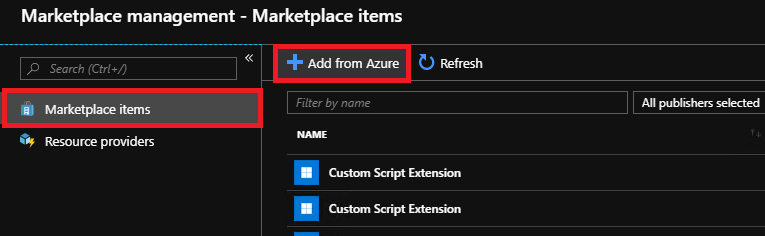
Elk regelitem bevat ook de momenteel beschikbare versie. Als er meer dan één versie van een Marketplace-item beschikbaar is, wordt in de kolom VersieMeerdere weergegeven. U kunt op elk item klikken om de beschrijving en aanvullende informatie weer te geven, waaronder de downloadgrootte:
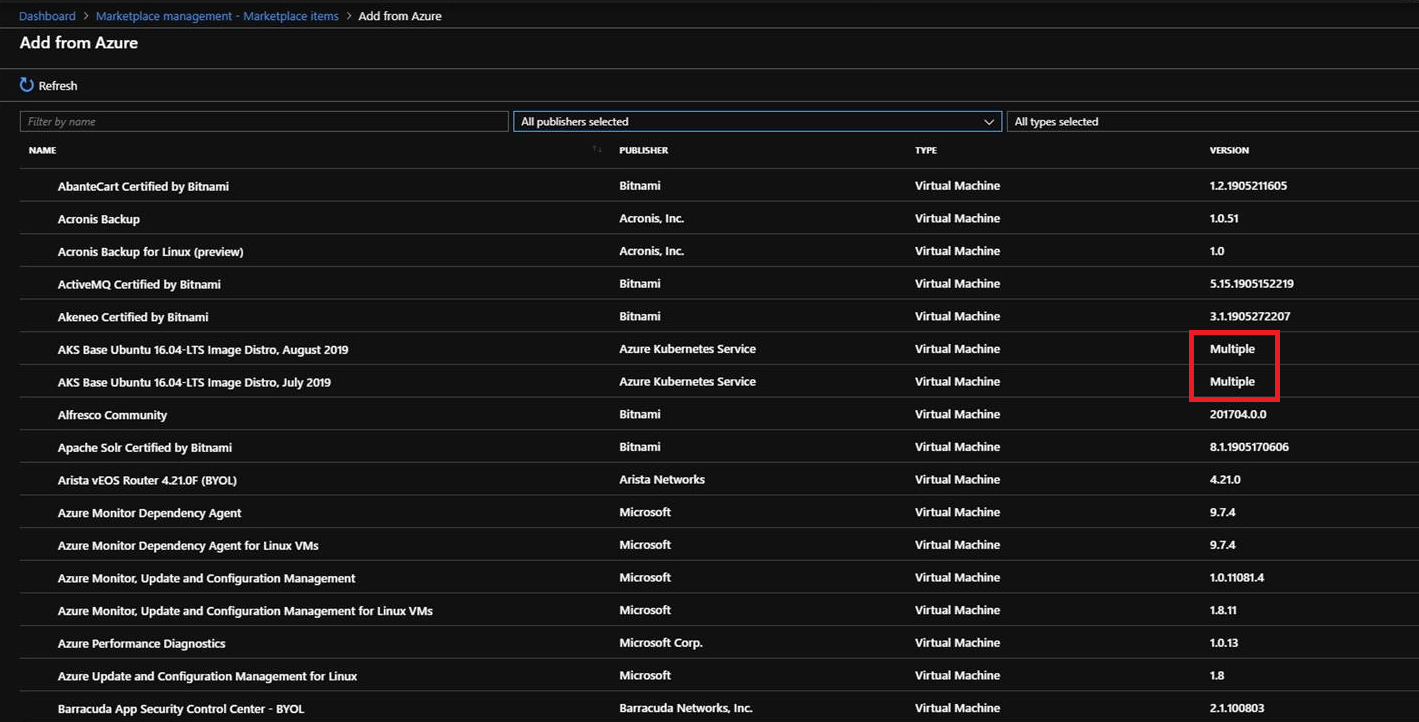
Als de versie van een item wordt weergegeven als Meerdere, kunt u dat item selecteren en vervolgens een specifieke versie kiezen in de resulterende vervolgkeuzelijst voor versiekiezers. Houd er rekening mee dat Microsoft nu kenmerken kan toevoegen die beheerders verhinderen marketplace-producten te downloaden die niet compatibel zijn met hun Azure Stack, vanwege verschillende eigenschappen, zoals de Azure Stack-versie of het factureringsmodel. Alleen Microsoft kan deze kenmerken toevoegen:
Selecteer het gewenste item en selecteer vervolgens Downloaden. Downloadtijden variëren en zijn afhankelijk van de netwerkverbinding. Nadat het downloaden is voltooid, kunt u het nieuwe Marketplace-item implementeren als een Azure Stack Hub-operator of een gebruiker.
Als u het gedownloade item wilt implementeren, selecteert u + Een resource maken en zoekt u vervolgens in de categorieën naar het nieuwe Marketplace-item. Selecteer vervolgens het item om het implementatieproces te starten. Het proces varieert voor verschillende Marketplace-items.
Wanneer Azure Stack Hub beperkte of geen internetverbinding heeft, gebruikt u PowerShell en het marketplace-syndicatieprogramma om de Marketplace-items te downloaden naar een computer met internetverbinding. Vervolgens kunt u de items overbrengen naar uw Azure Stack Hub-omgeving. In een niet-verbonden omgeving kunt u marketplace-items niet downloaden met behulp van de Azure Stack Hub-portal.
Het hulpprogramma marketplace syndicatie kan ook worden gebruikt in een verbonden scenario.
Dit scenario bestaat uit twee onderdelen:
- Deel 1: Downloaden van Marketplace-items. Op de computer met internettoegang configureert u PowerShell, downloadt u het syndicatieprogramma en downloadt u vervolgens items van Azure Marketplace.
- Deel 2: Upload en publiceer naar Azure Stack Hub Marketplace. U verplaatst de bestanden die u hebt gedownload naar uw Azure Stack Hub-omgeving en publiceert ze vervolgens naar Azure Stack Hub Marketplace.
Vereisten
Een verbonden omgeving (hoeft geen Azure Stack Hub te zijn). U hebt connectiviteit nodig om de lijst met producten van Azure op te halen met hun gegevens en om alles lokaal te downloaden. Zodra dit is gedaan, is voor de rest van de procedure geen internetverbinding vereist. Er wordt een catalogus gemaakt met items die u eerder hebt gedownload, zodat u deze kunt gebruiken in uw niet-verbonden omgeving.
Verwisselbare media om verbinding te maken met uw niet-verbonden omgeving en alle benodigde artefacten over te dragen.
Een niet-verbonden Azure Stack Hub-omgeving met de volgende vereisten:
Uw Azure Stack Hub-implementatie moet zijn geregistreerd bij Azure.
De computer met internetverbinding moet Azure Stack Hub PowerShell Module versie 1.2.11 of hoger hebben. Installeer Azure Stack Hub-specifieke PowerShell-modules als deze nog niet aanwezig zijn.
Als u het importeren van een gedownload Marketplace-item wilt inschakelen, moet de PowerShell-omgeving voor de Azure Stack Hub-operator zijn geconfigureerd.
.NET Framework 4.7 of hoger.
Download de module Azs.Syndication.Beheer van de PowerShell Gallery met behulp van de volgende opdracht:
Install-Module -Name Azs.Syndication.Admin
Install-Module -Name Azs.Syndication.Admin -RequiredVersion 0.1.154-preview -AllowPrerelease
Nadat u uw Azure Stack hebt geregistreerd, kunt u het volgende bericht negeren dat wordt weergegeven op de blade Marketplace-beheer, omdat dit niet relevant is voor de niet-verbonden use case:
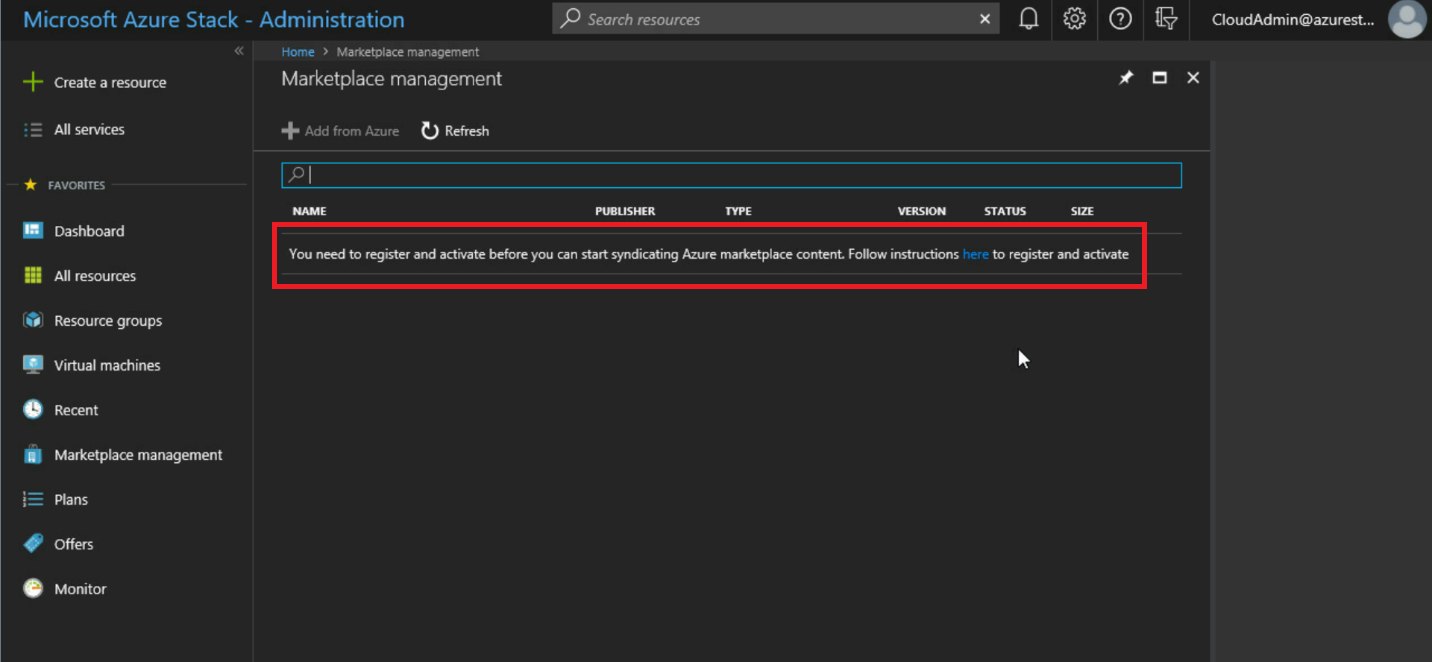
Het hulpprogramma marketplace-syndicatie gebruiken om Marketplace-items te downloaden
Zorg ervoor dat u het marketplace-syndicatieprogramma elke keer downloadt wanneer u Marketplace-items downloadt in een niet-verbonden scenario. Er worden regelmatig wijzigingen aangebracht in dit hulpprogramma en voor elke download moet de meest recente versie worden gebruikt.
Belangrijk
Het is raadzaam az-modules te gebruiken in plaats van AzureRM. Zie de volgende voorbeelden.
Open op een computer met een internetverbinding een PowerShell-console als beheerder.
Meld u aan bij de juiste Azure-cloud- en AzureAD-directorytenant met het Azure-account dat u hebt gebruikt om Azure Stack Hub te registreren. Voer
Connect-AzAccountin PowerShell het volgende uit om het account toe te voegen:Connect-AzAccount -Environment AzureCloud -Tenant '<mydirectory>.onmicrosoft.com'U wordt gevraagd uw Azure-accountreferenties in te voeren en mogelijk moet u tweeledige verificatie gebruiken, afhankelijk van uw accountconfiguratie.
Notitie
Als uw sessie is verlopen, uw wachtwoord is gewijzigd of als u wilt schakelen tussen accounts, voert u de volgende cmdlet uit voordat u zich aanmeldt met
Connect-AzAccount:Remove-AzAccount -Scope Process.Als u meerdere abonnementen hebt, voert u de volgende opdracht uit om het abonnement te selecteren dat u hebt gebruikt voor de registratie:
Get-AzSubscription -SubscriptionID 'Your Azure Subscription GUID' | Select-AzSubscriptionAls u dit nog niet hebt gedaan in de vereiste stap, downloadt u de nieuwste versie van het Marketplace-syndicatieprogramma als u de nieuwste versie van Azure Stack Hub gebruikt:
Install-Module -Name Azs.Syndication.Admin
Install-Module -Name Azs.Syndication.Admin -RequiredVersion 0.1.154-preview -AllowPrerelease
Als u de Marketplace-items zoals VM-installatiekopieën, extensies of oplossingssjablonen wilt selecteren die u wilt downloaden, voert u de volgende opdracht uit:
$products = Select-AzsMarketplaceItemHiermee wordt een tabel weergegeven met alle Azure Stack-registraties die beschikbaar zijn in het geselecteerde abonnement. Kies de registratie die overeenkomt met de Azure Stack-omgeving waarvoor u de Marketplace-items downloadt en selecteer OK.
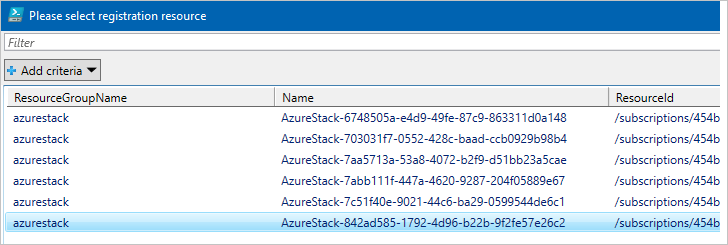
U ziet nu een tweede tabel met alle Marketplace-items die kunnen worden gedownload. Selecteer het item dat u wilt downloaden en noteer de versie. U kunt de Ctrl-toets ingedrukt houden om meerdere afbeeldingen te selecteren.
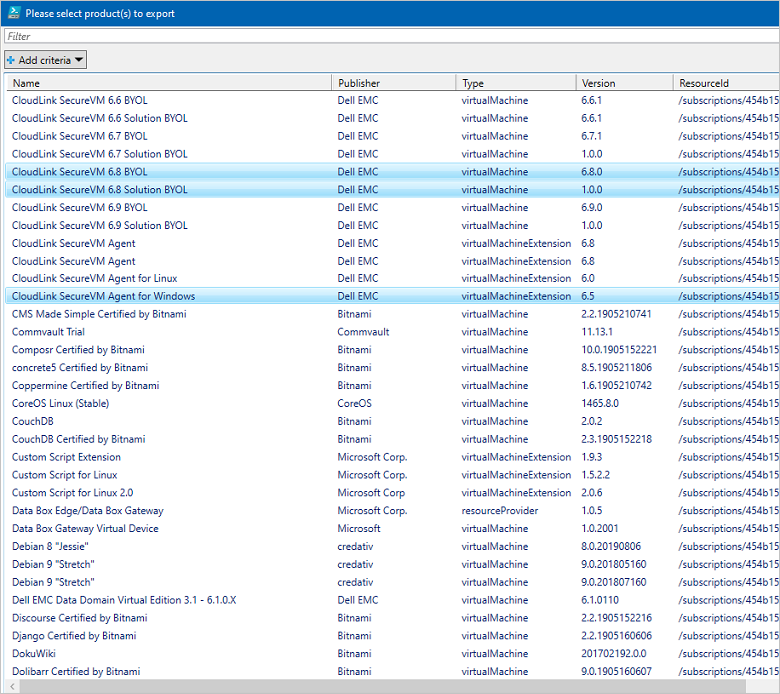
U kunt de lijst met afbeeldingen ook filteren met behulp van de optie Criteria toevoegen .
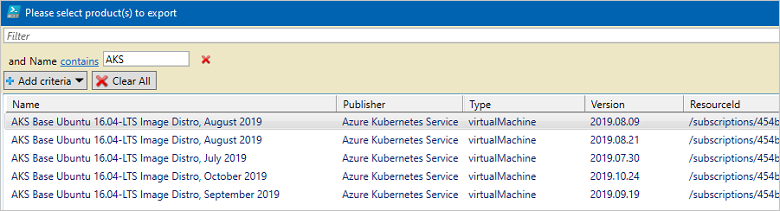
Nadat u uw selecties hebt gemaakt, selecteert u OK.
De id's voor de Marketplace-items die u hebt geselecteerd om te downloaden, worden opgeslagen in de
$productsvariabele. Gebruik de onderstaande opdracht om te beginnen met het downloaden van de geselecteerde items. Vervang het pad naar de doelmap door een locatie voor het opslaan van de bestanden die u downloadt van Azure Marketplace:$products | Export-AzsMarketplaceItem -RepositoryDir "Destination folder path in quotes"Hoe lang het downloaden duurt, is afhankelijk van de grootte van het item. Nadat het downloaden is voltooid, is het item beschikbaar in de map die u in het script hebt opgegeven. De download bevat een VHD-bestand (voor virtuele machines) of een .zip-bestand (voor extensies van virtuele machines en resourceproviders). Het kan ook een galeriepakket in de .azpkg-indeling bevatten. Dit is een .zip-bestand.
Als het downloaden mislukt, kunt u het opnieuw proberen door de volgende PowerShell-cmdlet opnieuw uit te voeren:
$products | Export-AzsMarketplaceItem -RepositoryDir "Destination folder path in quotes"U moet ook de module Azs.Syndication.Beheer lokaal exporteren, zodat u deze kunt kopiëren naar de computer van waaruit u Marketplace-items importeert in Azure Stack Hub.
Notitie
De doelmap voor het exporteren van deze module moet afwijken van de locatie waarnaar u de Marketplace-items hebt geëxporteerd.
Save-Package -ProviderName NuGet -Source https://www.powershellgallery.com/api/v2 -Name Azs.Syndication.Admin -Path "Destination folder path in quotes" -Force
Het downloaden en publiceren naar Azure Stack Hub Marketplace importeren met behulp van PowerShell
U moet de bestanden die u eerder hebt gedownload lokaal verplaatsen naar een computer die verbinding heeft met uw Azure Stack Hub-omgeving. Het marketplace-syndicatieprogramma moet ook beschikbaar zijn voor uw Azure Stack Hub-omgeving, omdat u het hulpprogramma moet gebruiken om de importbewerking uit te voeren.
In de volgende afbeelding ziet u een voorbeeld van een mapstructuur. D:\downloadfolder bevat alle gedownloade marketplace-items. Elke submap is een marketplace-item (bijvoorbeeld microsoft.custom-script-linux-arm-2.0.3), met de naam product-id. In elke submap bevindt zich de gedownloade inhoud van het Marketplace-item.
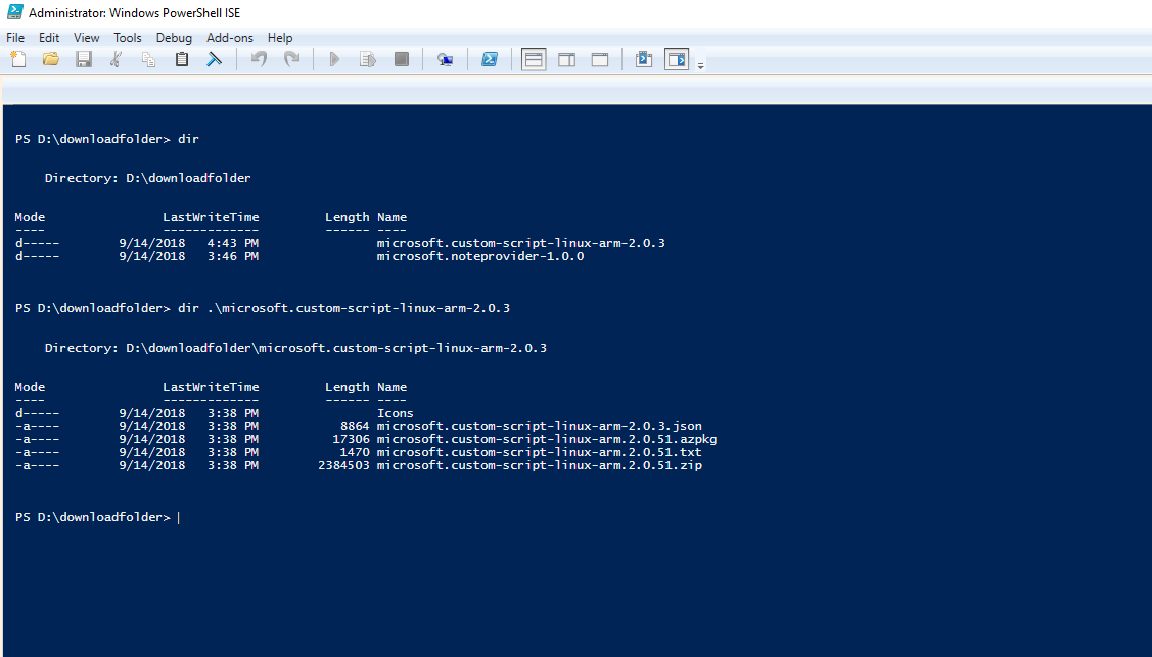
Volg de instructies in Verbinding maken met Azure Stack Hub met PowerShell om de PowerShell-sessie van de Azure Stack Hub-operator te configureren.
Meld u aan bij uw Azure Stack Hub met een identiteit die eigenaarstoegang heeft tot het standaardproviderabonnement.
Kopieer de naam van de map; bijvoorbeeld microsoft.dsc-arm-2.77.0 en maak een map met die naam.
Verplaats de gedownloade map naar die map. Op dit moment hebt u C:\microsoft.dsc-arm-2.77.0\microsoft.dsc-arm-2.77.0\original-sub-folders-are-here en C:\microsoft.dsc-arm-2.77.0\microsoft.dsc-arm-2.77.0\productDetails.json.
Importeer de syndicatiemodule en start vervolgens het hulpprogramma marketplace syndicatie door de volgende cmdlet uit te voeren:
Import-AzsMarketplaceItem -RepositoryDir "C:\microsoft.dsc-arm-2.77.0"Nadat de cmdlet is voltooid, moeten de Marketplace-items beschikbaar zijn in Azure Stack Hub Marketplace.